您同步的資料夾中的一項或多項與 Outlook 錯誤不符
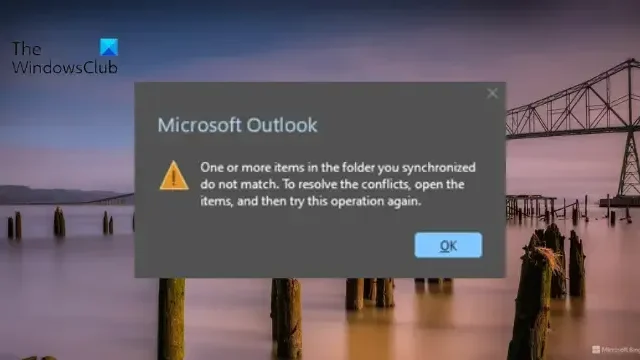
如果您在 Outlook 中看到同步的資料夾中的一個或多個項目與 Outlook 中的錯誤訊息不匹配,這篇文章將為您提供協助。當您在 Outlook 桌面應用程式中更新或取消會議項目時,會出現此訊息。它表示資料的本機版本與您嘗試同步的遠端副本之間存在衝突。完整的錯誤訊息如下:
您同步的資料夾中的一項或多項不符。若要解決衝突,請開啟項目,然後重試此操作。
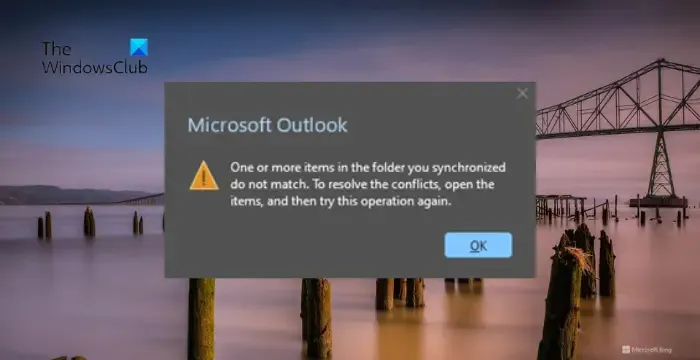
修正同步資料夾中的一項或多項與 Outlook 不符錯誤
當 Outlook 桌面中的行事曆項目面臨本機衝突,而伺服器副本沒有衝突時,就會發生這種情況。幸運的是,您可以按照一些簡單的建議來解決該問題:
- 修復 Outlook 資料檔
- 建立新的 Outlook 設定檔
- 清除離線日曆項目
- 在安全模式下執行 Outlook
- 維修辦公室安裝
- 使用 Outlook Web 應用程式
現在,讓我們詳細看看這些。
1]修復Outlook資料文件
由於 Outlook 資料檔案(.pst 和 .ost)損壞,可能會出現同步資料夾中的一項或多項不符錯誤。如果是這種情況,請執行收件匣修復工具來修復。 pst 檔。以下是如何使用它:
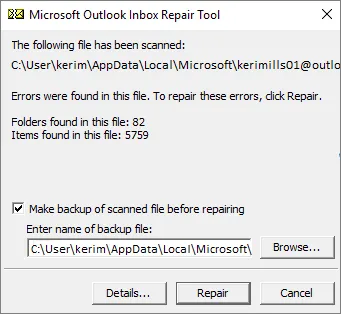
導航到以下位置:
Outlook 2021/19/365:C:\Program Files (x86)\Microsoft Office\root\Office19
啟動EXE文件,選擇「瀏覽」以尋找要掃描的.pst文件,然後按一下「開始」。
如果掃描中出現任何錯誤,請按一下「修復」來修復它們。
接下來,請按照以下步驟進行修復。 .ost 檔:
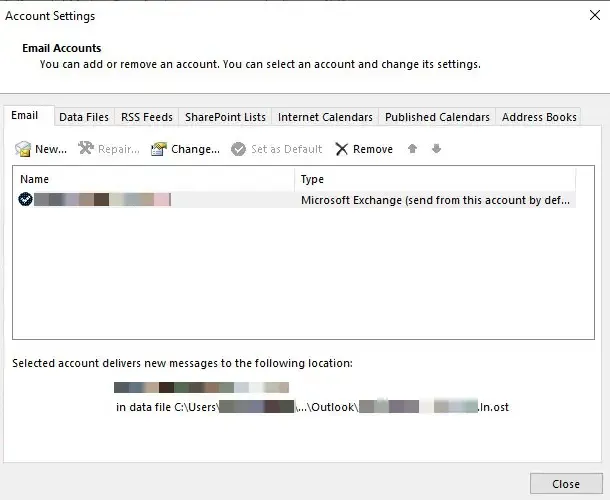
開啟Outlook並點選「檔案」。
按一下「帳戶設定」,選擇要刪除的帳戶,然後按一下「刪除」。
現在,新增該帳戶並檢查問題是否仍然存在。
2]建立新的 Outlook 設定檔
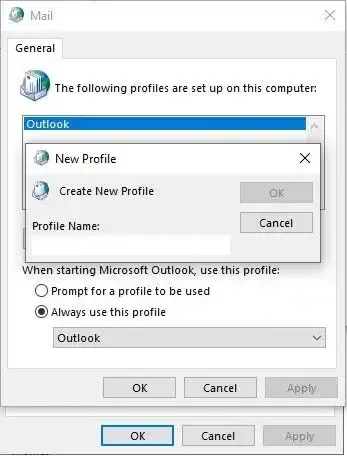
有時,Outlook 使用者設定檔可能會損壞並導致多個錯誤。建立新的 Outlook 設定檔可以幫助修復該錯誤。就是這樣:
- 打開控制面板並蒐索郵件。
- 按一下「郵件」(Microsoft Outlook)並選擇「顯示設定檔」。
- 點擊“新增”並按照螢幕上的說明建立新的使用者設定檔。
3]清除離線日曆項目
接下來,清除日曆的離線項目。這將使 Outlook 重新同步日曆並用日曆項目重新填充資料夾。就是這樣:
- 在 Outlook 中開啟「行事曆」,以滑鼠右鍵按一下「行事曆」資料夾,然後選擇「屬性」。
- 導覽至「一般」標籤,選擇「清除離線項目」,然後按一下「確定」。
4]以安全模式運行 Outlook
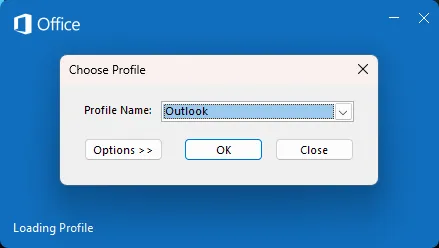
在安全模式下執行 Outlook 將啟動應用程序,而不載入已安裝的加載項或擴充功能。您可以這樣做:
- 按住CTRL,然後雙擊Outlook.exe應用程式圖示。
- 現在會出現一個提示,“您想以安全模式啟動 Outlook 嗎?”按一下“是”。
- 在下一個畫面中選擇您的Outlook 設定檔名稱,然後按一下「確定」。
- Outlook 現在將以安全模式開啟;檢查您同步的資料夾中的一項或多項不匹配錯誤是否已修復。
5]維修辦公室安裝
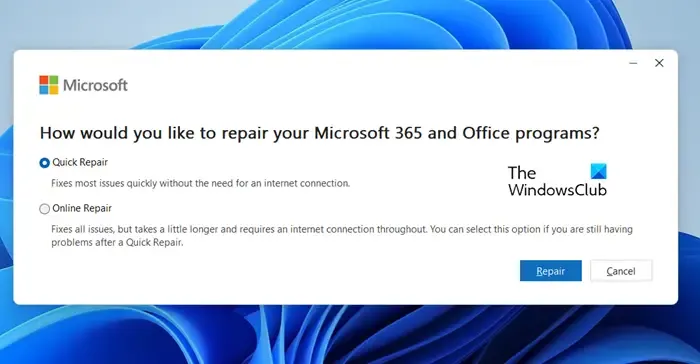
接下來,考慮修復 Outlook。眾所周知,這可以幫助用戶克服此錯誤。就是這樣:
- 按Windows 鍵 + I開啟「設定」並導覽至「應用程式」>「應用程式和功能」。
- 在此按一下您要修復的辦公產品,然後選擇「修改」。
- 點擊線上修復並按照螢幕上的指示進行操作。
6]使用 Outlook Web App
如果這些建議都沒有幫助,請嘗試使用 Outlook Web 應用程式。使用 Outlook Web 應用程式時,修改會直接發生在郵件信箱所在的伺服器上。
我希望這些建議對您有所幫助。
如何修復 Outlook 同步資料夾問題?
如果 Outlook 同步資料夾時遇到問題,請檢查您的 Internet 連線並強制 Outlook 手動同步。如果這沒有幫助,請修復 Outlook 資料檔案並重新配置 Outlook 設定檔設定。
如何強制資料夾在 Outlook 中同步?
選擇要同步的資料夾以強制資料夾在 Outlook 中手動同步。在這裡,選擇 Outlook 功能區上的“傳送/接收”,然後選擇“更新資料夾”以同步單一離線資料夾。但是,如果您想要同步所有離線資料夾,請選擇「傳送/接收所有資料夾」。



發佈留言